Kako odpreti nastavitve v sistemu Windows 11
Danes bomo pregledali vse možne načine za odpiranje nastavitev v sistemu Windows 11. Nastavitve je najpomembnejša aplikacija v sodobnih operacijskih sistemih, saj omogoča nadzor nad izgledom in obnašanjem vaše programske in strojne opreme.
Oglas
Windows 11 ima prenovljeno aplikacijo Nastavitve. Microsoft ga je naredil čudovitega, enostavnega za uporabo in bogatega s funkcijami kot še nikoli doslej. Podobno kot pri svoji prvi inkarnaciji v sistemu Windows 8, še vedno vključuje levo navigacijsko podokno za kategorije. Toda desna plošča zdaj vključuje zložljive dele z vsemi možnostmi, ki jih potrebujete za nadzor vaše naprave.

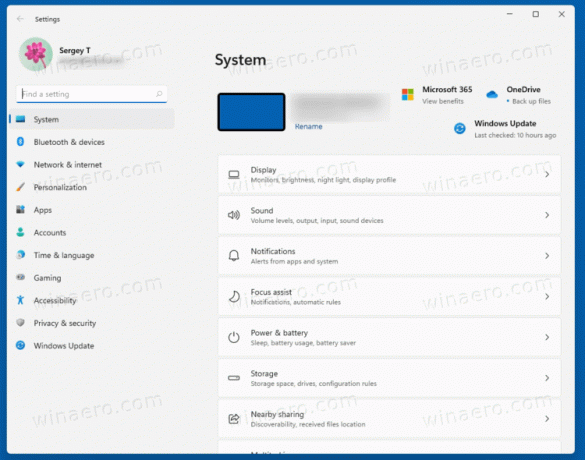
Druga sprememba je blok podrobnosti za vsak razdelek, ki se prikaže v zgornjem desnem kotu in na hitro prikaže najpomembnejše informacije.
Oglejmo si različne načine za zagon aplikacije Nastavitve v sistemu Windows 11.
Odprite nastavitve v sistemu Windows 11
Obstaja veliko metod, ki jih lahko uporabite za odpiranje aplikacije Nastavitve, od bližnjic na tipkovnici do različnih menijev, ikon in gumbov, ki so na voljo tu in tam v GUI. Začeli bomo z bližnjicami na tipkovnici, saj je to najbolj produktiven način za dostop do nastavitev sistema Windows 11.
Odprite Nastavitve z bližnjico na tipkovnici
- Pritisnite Zmaga + jaz na tipkovnici. To bo takoj odprlo aplikacijo Nastavitve iz katere koli aplikacije.
- Pritisnite Zmaga + X da odprete meni s hitrimi povezavami in izberite element Nastavitve.
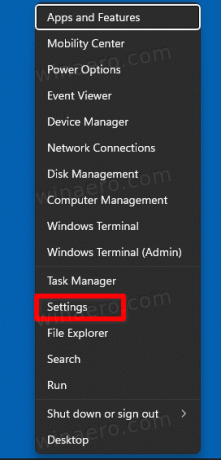
meni Start
Nastavitve lahko odprete v meniju Start. Odprite ga tako, da v opravilni vrstici kliknete gumb Start ali z Zmaga ključ. Nato kliknite na gumb z ikono zobnika.
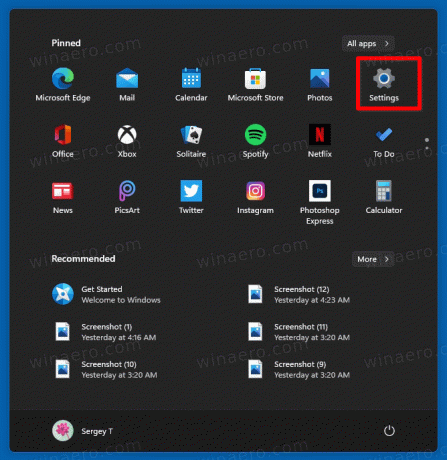
Če ne vidite ikone Nastavitve, kot je na mojem zgornjem posnetku zaslona, kliknite na Vse aplikacije in na seznamu nameščenih aplikacij izberite Nastavitve. 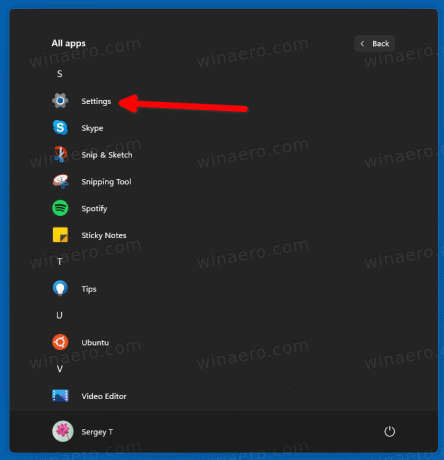
Hitre nastavitve
Aplikacijo Nastavitve lahko zaženete iz Podokno s hitrimi nastavitvami, novost v sistemu Windows 11. Pritisnite Zmaga + A ali kliknite območje za hitre nastavitve v opravilni vrstici. Na koncu v podoknu za hitri dostop kliknite ikono zobnika.
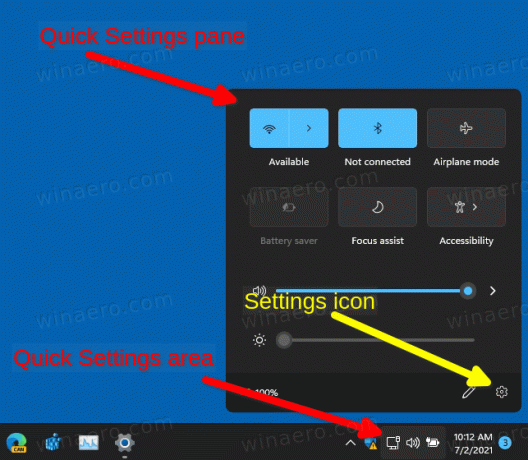
Zaženite nastavitve iz iskanja Windows
- Pritisnite Zmaga + S da odprete ploščo za iskanje v sistemu Windows.
- Vrsta Nastavitve v iskalnem polju.
- Zdaj kliknite na rezultat iskanja in nato kliknite na Odprto.

Uporaba pogovornega okna Zaženi
Pritisnite Zmaga + R na tipkovnici, da odprete pogovorno okno Zaženi.
- ALI -
Pritisnite Zmaga + X da odprete kontekstni meni gumba Start in izberite teci.
- ALI -
Z desno tipko miške kliknite gumb Start v opravilni vrstici in izberite teci.

Vrsta ms-nastavitve: v pogovornem oknu Zaženi in pritisnite tipko Enter.
Odprite aplikacijo Nastavitve s konzole
- Odprite terminal Windows, PowerShell ali ukazni poziv - vse bo dovolj.
- Vrsta
ms-nastavitve:in udari Vnesite ključ.
To je vse!
